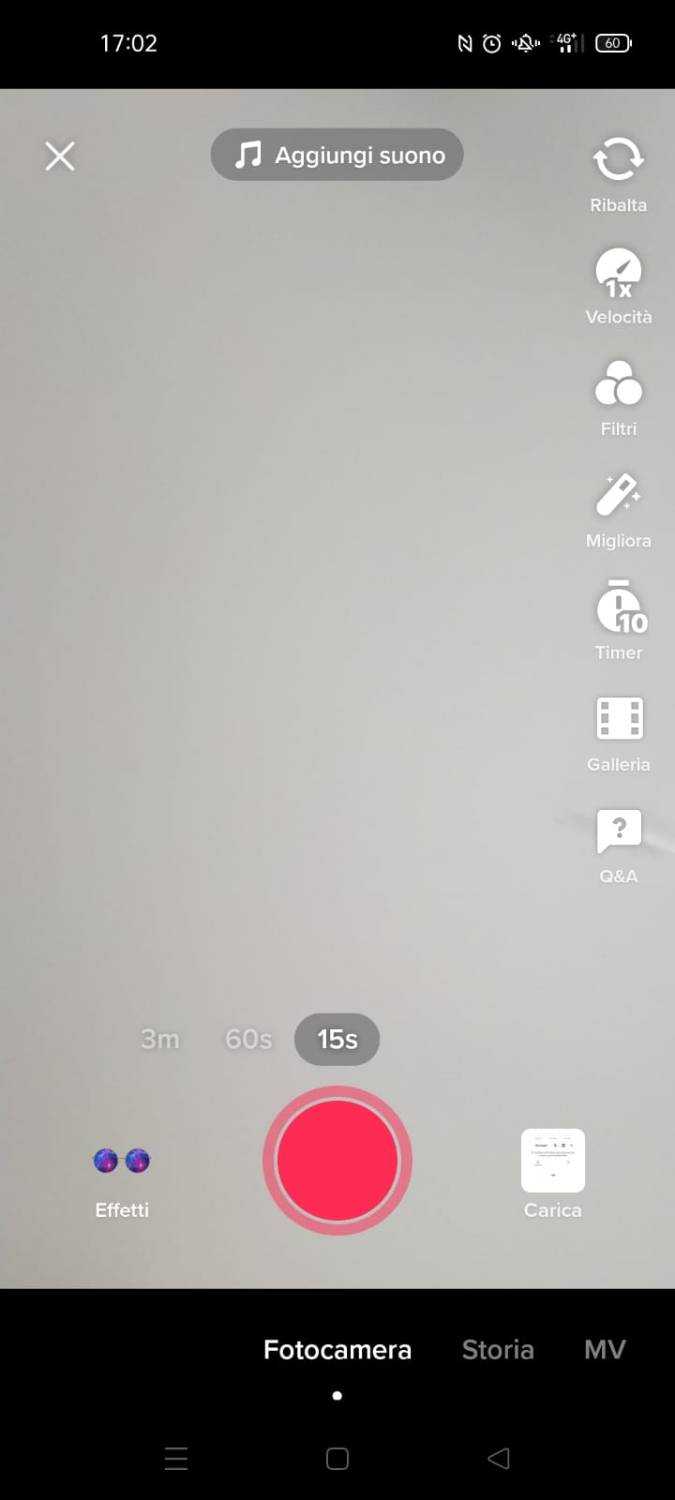TikTok è il social network più amato dalla generazione Z perché permette di creare brevi video dove mostrarsi in simpatiche gag o balletti. La piattaforma dei brevi video divertenti può essere utilizzata per guardare i contenuti pubblicati dai creator, ma anche per dare sfogo alla propria fantasia, lanciandosi nella creazione di nuovi video.
Gli utenti potranno così registrare i propri video e utilizzare un’ampia serie di tool di editing, oltre che aggiungere effetti e musica. In questo modo, si potranno ottenere risultati originali da condividere con gli amici o da utilizzare nelle challenge di TikTok. Ecco cosa c’è da sapere su come fare un video su TikTok.
-
1. Come creare un video TikTok
Per creare un nuovo video con TikTok bisogna fare tap sul pulsante “+”, che si trova nella barra superiore dell’applicazione e consentire l’accesso a fotocamera e microfono. Non appena si è pronti, si possono utilizzare le voci che si trovano in fondo alla schermata per iniziare la registrazione del video, tenendo premuto il pulsante a forma di cerchio rosso durante la registrazione. È possibile effettuare la registrazione anche senza tenere premuto il pulsante rosso, attraverso la funzione “timer”.
Volendo, si possono registrare video in due parti, premendo il pulsante rosso una seconda volta, dopo aver cambiato inquadratura. Oppure, si possono creare sequenze di foto accompagnate da un suono di fondo preimpostato, cliccando su “MV”; allo stesso modo, non occorre necessariamente produrre video utilizzando l’App, ma è possibile caricare video già presenti nella propria Galleria, semplicemente cliccando su “carica”.
Qualunque sia la modalità scelta, una volta che il contenuto da caricare è pronto, cliccando sul tasto”pubblica”, il video sarà finalmente visibile agli altri utenti di TikTok, che potranno apprezzarlo, commentarlo e condividerlo (in base alle opzioni scelte dall’utente) e sarà presente sulla bacheca del creator.
-
2. Gli effetti speciali
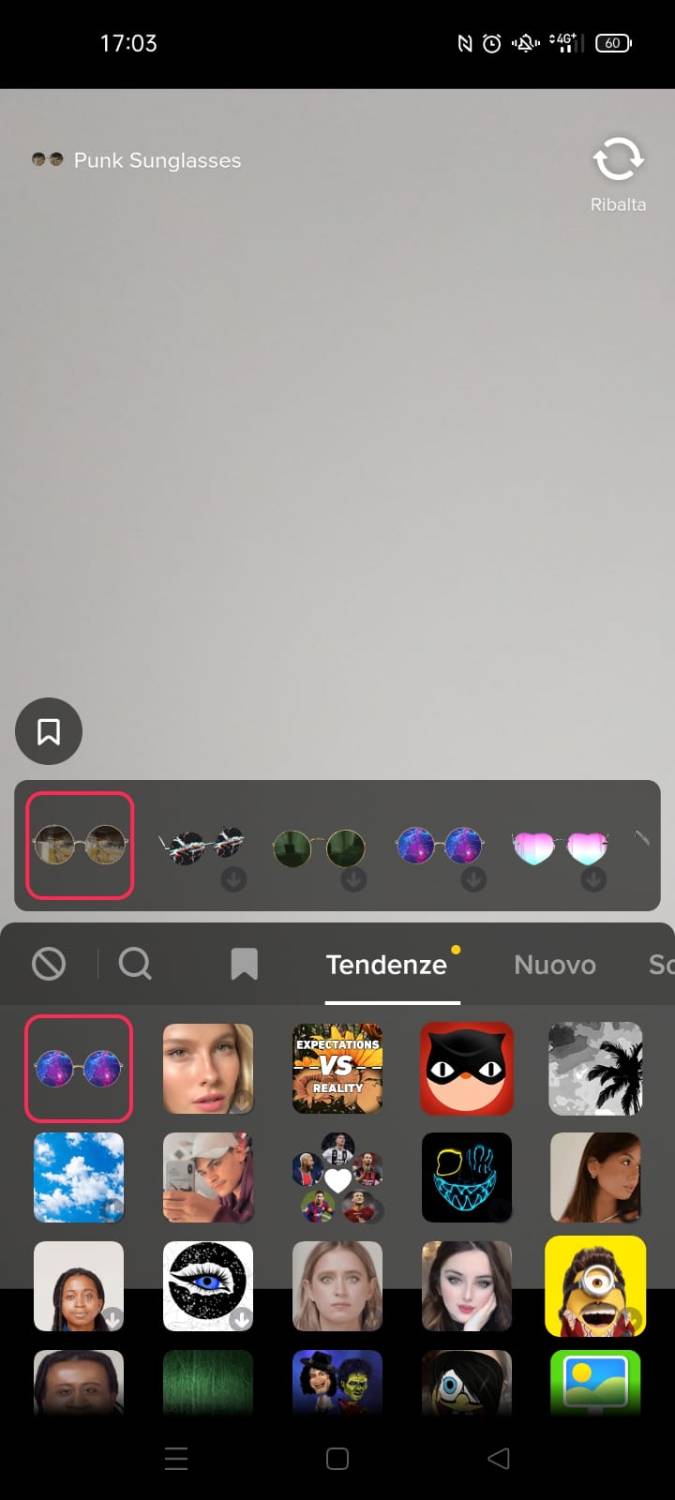
TikTok permette agli utenti che vogliono creare un video di aggiungere degli effetti speciali per renderlo ancora più divertente e originale. La procedura da seguire è avviare la creazione del video, fare tap sul pulsante Effetti che si trova a sinistra del tasto rosso di registrazione, e poi cercare tra le categorie quello che si vuole utilizzare.
Si potrà così scegliere qual è l’effetto più interessante o divertente da aggiungere, e capire se è adatto allo scopo del video attraverso il comodo strumento di anteprima, che mostra l’effetto all’opera in tempo reale. Una volta individuato, non resta altro da fare che fare tap sul tasto rosso e avviare la registrazione del video.
Gli utenti possono anche aggiungere gli effetti tra i Preferiti: con un semplice tocco potrà essere aggiunto nella raccolta in modo da salvarlo e recuperarlo velocemente per creare nuovi video.
-
3. L’uso del timer
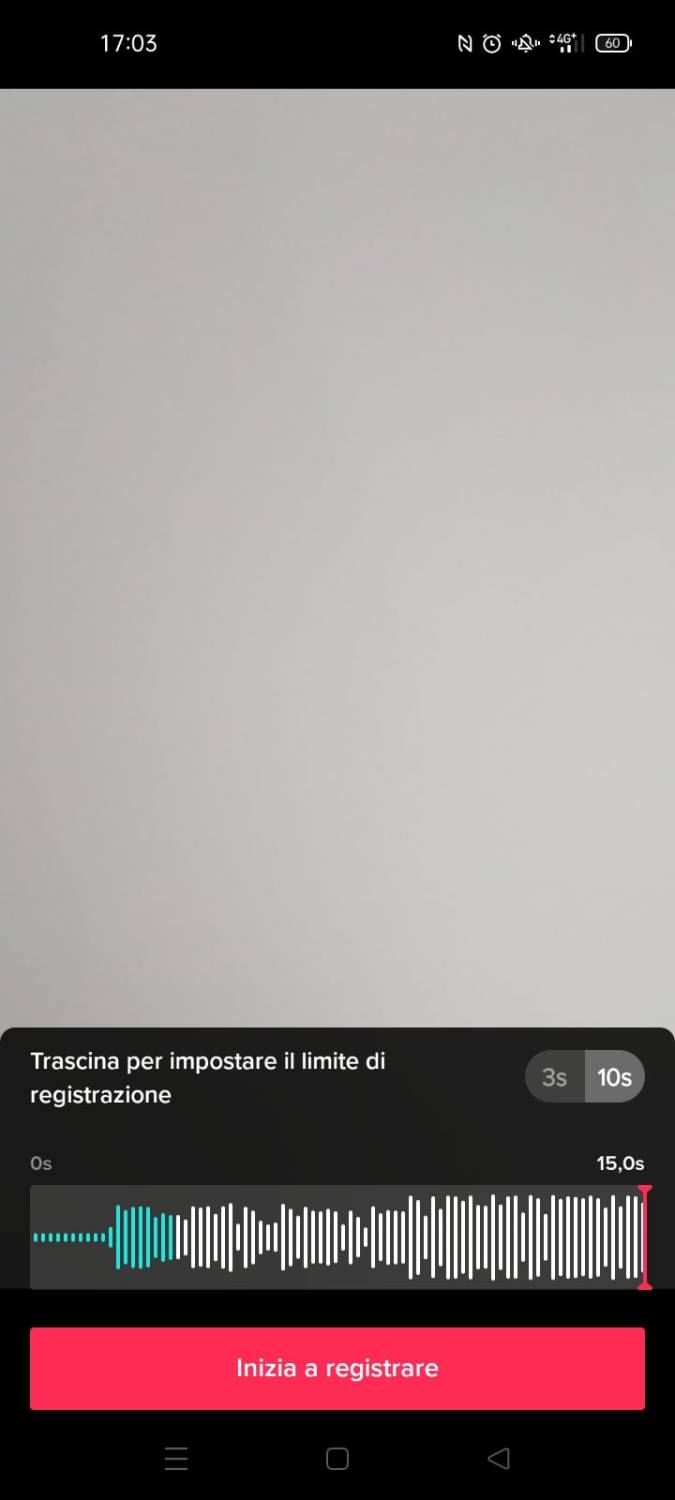
Per poter registrare video in modo semplice, TikTok mette a disposizione degli utenti la funzionalità timer. L’uso del timer consente di attivare un conto alla rovescia, che può essere di massimo 10 secondi, per avviare e terminare modo automatico la registrazione.
Per farlo, bisogna aprire l’app di TikTok e fare tap sull’icona “+”, poi premere sull’icona Timer a destra e dal menu che si apre scegliere il conto alla rovescia, tra le opzioni che vanno da 3 fino a 10 secondi. In questa fase, si può impostare anche la durata del video, che può essere al massimo di 60 secondi.
Una volta confermata la scelta, il conto alla rovescia si avvia e un segnale acustico indica che il telefono ha iniziato la registrazione. Una volta completata, si potrà editare il video e aggiungere gli effetti speciali o la musica e lasciare che i propri follower lo guardino.
-
4. Le sequenze di foto
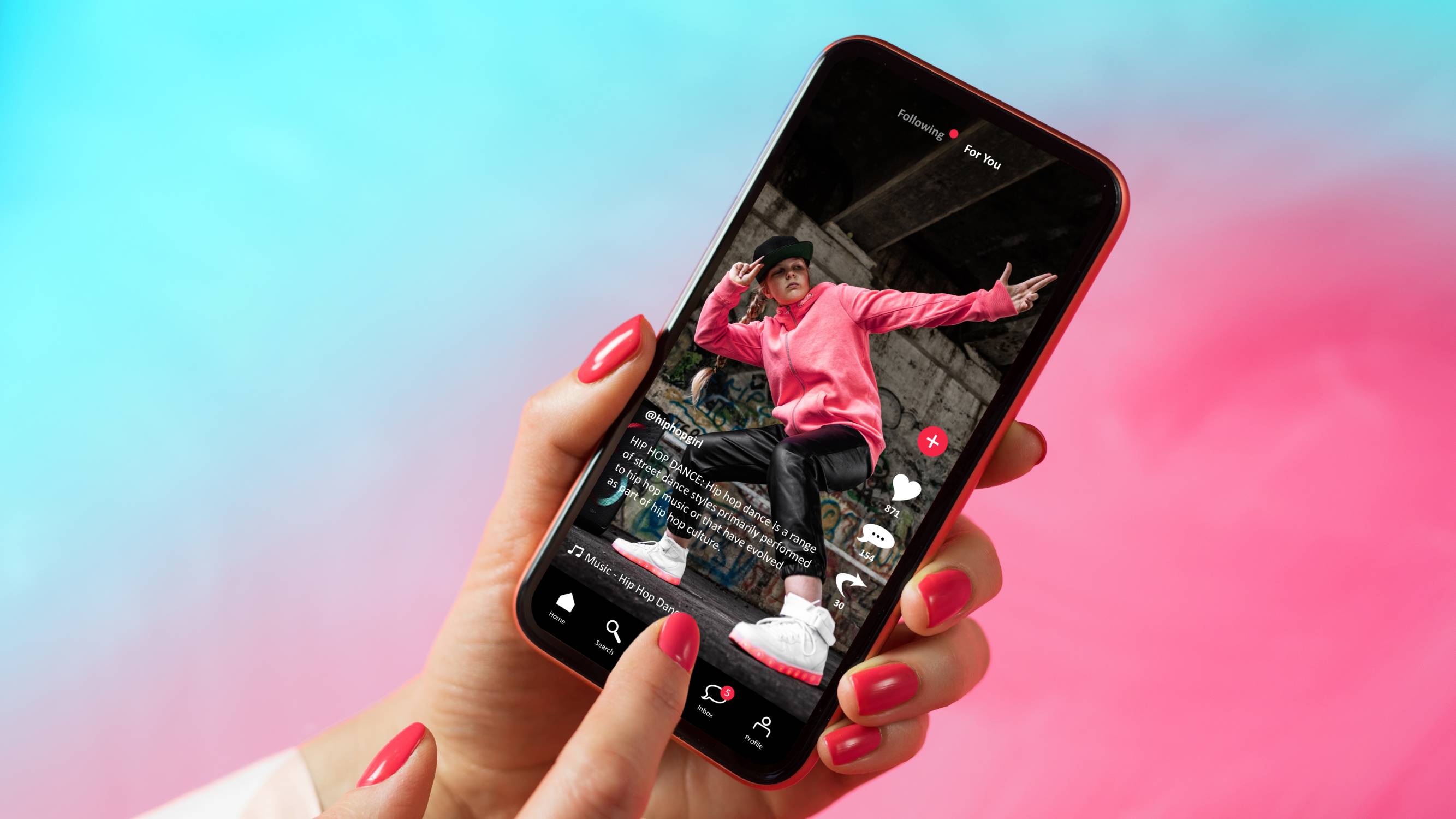
Gli utenti che vogliono utilizzare sequenze di foto per creare i propri video TikTok potranno farlo in modo semplice. L’app del social network permette di creare video selezionando fino a 35 foto dalla propria galleria. Per farlo, bisogna fare clic sul pulsante “+” e poi in basso a destra su Carica: nella schermata che si apre, selezionare Immagine e scegliere le foto da inserire nel video.
Il social network permette anche di impostare la velocità di riproduzione delle foto, così da decidere quale sarà la durata e come gestire la presentazione. Una volta conclusa la selezione, fare clic sul tasto Avanti e procedere con l’editing del video.
-
5. Aggiungi canzoni, musica e audio
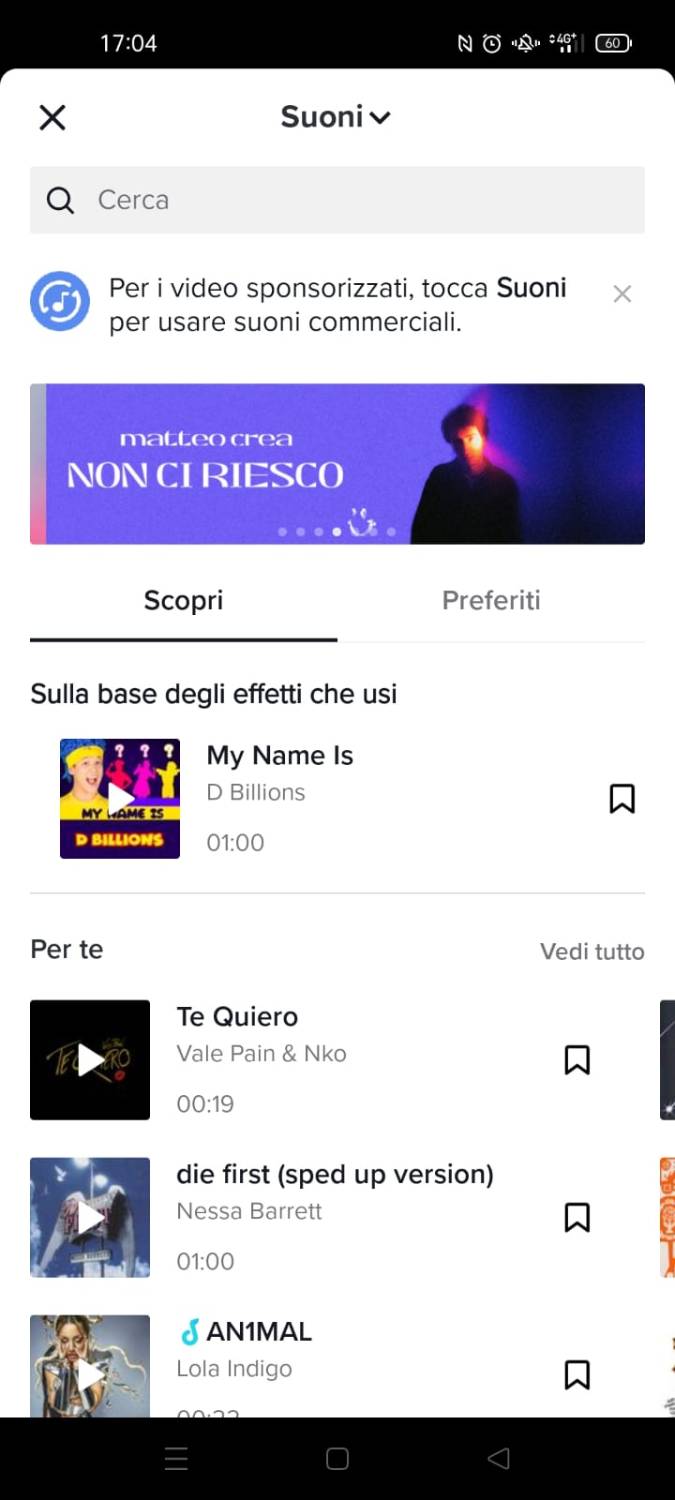
Le possibilità a disposizione di chi intenda aggiungere canzoni, musica e audio sono principalmente due: utilizzare i suoni della registrazione effettuata con un’altra app, come la Fotocamera del telefono, oppure utilizzare suoni e musiche disponibili in-app.
Per quanto riguarda la seconda possibilità, a partire dall’app mobile di TikTok, occorre cliccare su “Aggiungi suono”, cercare e selezionare una determinata traccia audio. Occorre poi premere sull’icona “Taglia” e selezionare la parte di audio che si intende tagliare, quindi confermare cliccando la spunta rossa. A questo punto, si può cominciare a registrare un video.
Inoltre, è possibile utilizzare una funzione interna davvero preziosa, per modificare i suoni, ad esempio per eliminare i rumori di sottofondo e per dare più uniformità al suono dei propri video. Alla fine della registrazione del video, basta premere su “Suoni”, cliccare su “Volume” e poi regolare i volumi di “Suono originale” e di “Suono aggiunto”.
Concludiamo parlando della libreria di suoni disponibile su TikTok e di come utilizzarla. Per farlo, basta cliccare su “Scopri”: si aprirà una barra di ricerca all’interno della quale sarà possibile inserire una parola chiave. Trovato il contenuto giusto, si potrà premere sul disco roteante e decidere se utilizzare immediatamente la traccia, cliccando su “Usa il suono” o se salvarla, cliccando su “Preferiti”.
Per approfondimento: Cos’è e come funziona TikTok: dal profilo alla produzione dei contenuti
Costruisci il tuo futuro con la connessione Fastweb
Fonte Fastweb.it